 märk selle dokumendi liigi ees ning sellel klõpsates kuvatakse vastavad staatused (joonisel LS dokumendil on liigid 1- Tellimus, 2- Saateleht-arve, 3- Saateleht, 4- Arve).
märk selle dokumendi liigi ees ning sellel klõpsates kuvatakse vastavad staatused (joonisel LS dokumendil on liigid 1- Tellimus, 2- Saateleht-arve, 3- Saateleht, 4- Arve).
NOOM-is toimuvad enamus toimingud läbi dokumentide. Dokumendid jaotuvad laias laastus kaheks:
Finantsdokumendid – siia kuuluvad näiteks avansiaruanded, kassa sisse- ja väljamineku orderid, koondarved, kuluarved ning muud arved
Laodokumendid – laodokumentideks on kauba liikumisega seotud dokumendid: lattu sissetulek, väljaminek ja sisekäive. Ka laodokumendid võivad olla ühtlasi finantsdokumendid.
Dokumentidega tööks tuleb avada Noomi menüüpuust Dokumendid > Dokumendid > soovitud dokumendi liik või staatus:

Dokumentide liigid on Noomis vabalt häälestatavad ja võivad kliendi valikul erineda juuresolevast.
Kui dokumentidel on eraldi staatused, siis kuvatakse  märk selle dokumendi liigi ees ning sellel klõpsates kuvatakse vastavad staatused (joonisel LS dokumendil on liigid 1- Tellimus, 2- Saateleht-arve, 3- Saateleht, 4- Arve).
märk selle dokumendi liigi ees ning sellel klõpsates kuvatakse vastavad staatused (joonisel LS dokumendil on liigid 1- Tellimus, 2- Saateleht-arve, 3- Saateleht, 4- Arve).
Dokumentide akna avamiseks võib vajutada nii liigi kui ka staatuse nimel. Aken ise avaneb Noomi töölauale:

Koosneb see aken järgmistest osadest:
Nupupaneel – nupud dokumentidega opereerimiseks:

Dokumentide filtripaneel – selles paneelis määratakse ära, millised dokumendid kuvatakse loetelus. Vajutades nime peal, avaneb valik võimalikest väärtustest:

Esimese nupu alt saab valida dokumendi tüübi, teise nupu alt dokumendi staatuse , kolmanda alt objekti ja neljanda alt ajalise perioodi. Näites on toodud dokumendi staatuste valik:

Dokumentide nimekiri – koostatud dokumendid:

Dokumendi infopaneel – kokkuvõtte all on näidatud kuvatava dokumendi kohta selle number, kuupäev, summa, klient ja ridade arv:

Dokumentide read – valitud dokumendis sisalduvad read:

Dokumendi sündmused – dokumendiga seotud sündmused, nt printimine, edastamine jne:

Dokumentide nimekirjas on toodud dokumentide kohta tema päise andmed:

Ekraanil on korraga näha nendest väike osa, enama nägemiseks võib veerge ümber korraldada ja/või nende suurust muuta.
Dokumentide nimekirjas on kasutatavad kuumklahvid.
Enamkasutatavad veerud:
Dokument nr. – Noomi (või ettevõtte) sisemine dokumendi number, mis antakse Noomi poolt automaatselt. Selle kuju on dokumentide hõlpsamaks leidmiseks ettemääratav ja seda saab konsultant häälestada koosnema erinevatest komponentidest: dokumendi tüüp, -
staatus ja dokumendi loomise asukoha objekt, kasutaja, aasta, kuu, päev.
Kuupäev ja kell – dokumendi loomise kuupäev ja vajadusel kellaaeg.
Summa – dokumendi summa antud rahaühikus.
Staatus ID – dokumendi staatuse ID number, mis on toodud ja menüüpuu paneelis. Erinevad staatused on ülevaatlikustamiseks erinevat värvi taustaga.
ID – dokumendi andmebaasi sisemine ID-kood.
Suletud – see väli sisaldab + märki, kui dokumenti enam muuta ei saa (vt ka lao sulgemine).
Kliendi nimi – kliendi nimi, kellele on antud dokument koostatud.
Lisainfo – kui dokumendile on vaja lisada vabateksti, siis kuvatakse see selles veerus.
Kui vajutada dokumentide üldvaates dokumentide loetelus parempoolsele hiireklahvile, avaneb kontekstimenüü:

Kuni jooneni on üldised valikud, mis on kirjeldatud tabelite kontekstimenüüs. Ülejäänute tähendused:
Värskenda jooksva dok. pearaamatu kanne – Värskendatakse pearaamatu kanne dokumendi kohta, millel hiirega vajutati. Vajadus tekib juhul, kui dokumendi või pearaamatukande muutmise tagajärjel on tekkinud dokumendi ja kandevaheline ebakõla.
Värskenda kõigi dokumentide pearaamatu kanne – Teeb sama, mis eelmine aga kõikide tabelis nähtavate dokumentide kohta. Kui on soov värskendada vaid valitud dokumente, siis tuleb kasutada kas tavalist filtrit või kiirfiltrit eelnevalt dokumentide filtreerimiseks.
Värskenda jooksva dokumendi avatud lao kanded – Värskendatakse avatud lao kanne dokumendi kohta, millel hiirega vajutati. Vajadus tekib juhul, kui dokumendi või avatud lao kande muutmise tagajärjel on tekkinud dokumendi ja kandevaheline ebakõla. Vaata ka lao sulgemine.
Värskenda kõigi dokumentide avatud lao kanded – Teeb sama, mis eelmine aga kõikide tabelis nähtavate dokumentide kohta. Kui on soov värskendada vaid valitud dokumente, siis tuleb kasutada kas tavalist filtrit või kiirfiltrit eelnevalt dokumentide filtreerimiseks.
Ava kliendi andmed – Avab kliendi andmete muutmise akna nende redigeerimiseks.
Muuda dok. seisundit – Avab valiku erinevatest seisunditest, mille saab dokumendile lisada. NB! Seisund võib käivitada dokumendiga järgmise protsessi (nt Telemasse saatmise jms)
Muuda dok. vahetus – Avab dokumendile uue vahetuse valimise akna
Loe allkiri – Loeb dokumendile allkirja, kui vastav seade on ühendatud
Dokumentide üldvaates on nupu sisselülitamise korral näidatud ka valitud dokumendi read:

Dokumentide ridades saab kasutada kuumklahve.
Enamkasutatavad veerud:
Nr – rea number dokumendis.
Otsikood – kauba otsikood kaupade tabelist.
Partii – kui on, siis partii kood, mille kohta rida käib.
Nimetus – kauba või teenuse nimetus, mille kohta antud rida käib.
Grupp – kaubale määratud kaubagrupp
Kogus – kauba või teenuse kogus dokumendil.
Hind – hind, millega kaupa või teenust müüakse dokumendi valuutas.
Summa – antud rea summa dokumendi valuutas.
Dokumendi üldvaates, vajutades dokumendi ridades hiire parempoolsele nupule, avaneb kontekstimenüü:

Esimesed valikud on kirjeldatud tabelite kontekstimenüüs.
Dokumendi ridade spetsiifiline valik on "Lao andmed", mis kuvab valitud kauba liikumised laos:

Klõpsates dokumentide üldvaates nupule  avaneb uue dokumendi koostamise aken:
avaneb uue dokumendi koostamise aken:

Akna vasakul ülaääres kuvatakse koostatava dokumendi liik ja staatus (näidisel vastavalt "Saateleht-arve" ja "Lattu sissetulek").
Dokumendi päises saab kasutada kuumklahve.
Aken koosneb mitmest erinevast sektsioonist:
Nupupaneel:
Dokumendi päis – päises kuvatakse kõik dokumendi parameetrid. Need võivad olla igal dokumendi liigil ja ka staatusel erinevad. See sõltub paljuski, kas tegemist on lao- või finantsdokumendiga.
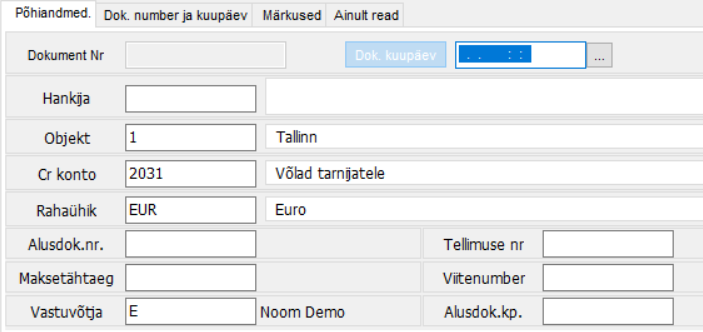
Päises on lisaks lehele "Põhiandmed" veel kolm lehte "Dok. number ja kuupäev", "Märkused" ja "Ainult read".
"Dok. number ja kuupäev" lehel on toodud Noomi sisemine dokumendi number, dokumendi kuupäev, lao kuupäev, pearaamatu kuupäev, müügi tüüp ja keel. Vaikimisi neid välju eraldi täita vaja ei ole, need täidetakse Noomi poolt automaatselt. Dokumendi number generaatori järgi järgmisega ja kuupäevad jooksva kuupäevaga.
Kui tekib vajadus mõne välja käsitsi täitmiseks, siis tuleb eelnevalt vajutada selle välja nimetusel. Joonisel on aktiveeritud "Dokumendi Nr". Kui see läheb valgeks, siis saab väljale kirjutada. Kuupäeva välja kõrval läheb aktiivseks kolme puntiga nupp, mis avab kalendri.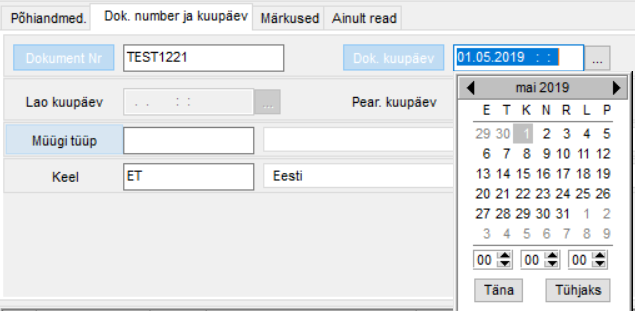
Märkuste leheküljel on võimalik lisada kahte erinevat tüüpi märkusi, mida saab vajadusel trükkida arvele vms: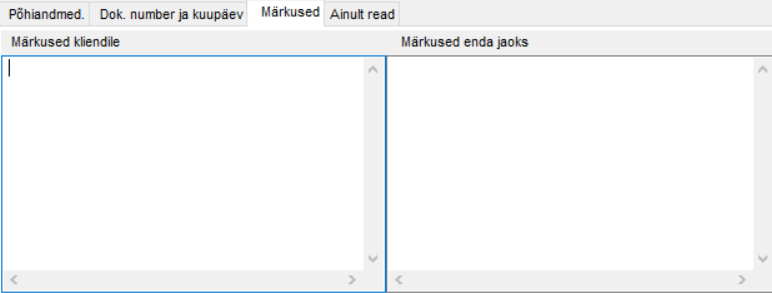 Valides lehe "Ainult read" peidetakse dokumendi päis ning kuvatakse ainult dokumendi read:
Valides lehe "Ainult read" peidetakse dokumendi päis ning kuvatakse ainult dokumendi read: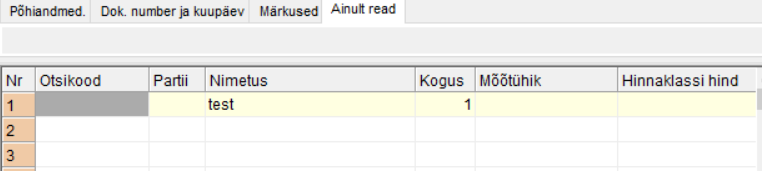
Dokumendi read – dokumendi ridades on kirjeldatud kaupade, teenuste vms loetelu vastavate koguste, hindade ja muude parameetritega. Iga rida on nummerdatud.
Summa lahter – dokumendi alaääres on summalahter, milles kuvatakse dokumendi ridade summa. Erinevatel dokumendiliikidel on sellel mõnevõrra erinev tähendus.
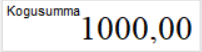
Vajutades dokumendi loomise/muutmise aknas dokumendi ridades parempoolse hiireklahviga, kuvatakse kontekstimenüü:

Valik tabelist – Avaneb kaubatabel, kust saab valida kauba dokumendile. Sama saab teha klahvile F2 vajutades.
Kopeeri andmed
Lao andmed – Avab rea, mille peal vajutati, kohta kauba laos liikumiste akna.
Muuda dok. summat proportsionaalselt > koguse järgi – võimaldab muuta dokumendis kõiki hindu proportsionaalselt koguse järgi. Ehk siis iga rea "uus hind" = "olemasolev hind" + ("uus summa" – "eelnev summa") / "kõigi ridade koguste summa"
Muuda dok. summat proportsionaalselt > summa järgi – võimaldab muuta dokumendis kõiki hindu proportsionaalselt summa järgi. Ehk siis iga rea "uus hind" = "olemasolev hind" * ("uus summa" / "eelnev summa")
Allahindlus kõigile hindadele – avaneb aken, kus küsitakse allahindluse protsenti, mis igalt realt lahutatakse.
Automaatne kauba valik tabelist – kui selle rea ees on linnuke, siis uuel real vajutades klaviatuuril mõnda tähe- või numbriklahvi, avaneb kaubatabel ja see positsioneeritakse vastavalt tehtud klahvivajutustele ning kaubatabeli valitud järjestusele.
Dok. rea fondi suurus – võimaldab valida fondi suurust, millega andmed tabelis kuvatakse. Valikuks on 9, 10, 11 või 12.
Aseta kopeeritud tekst ridade nimetustesse – võimaldab mõnes teises programmis kirjutatud teksti, mis on sealt kopeeritud (Copy), kleepida (Paste) dokumendi ridadeks. Näiteks, kui on tehtud pakkumine Excelis või Wordis, siis saab sealt need read kopeerida Noomi dokumendi ridadeks.
Kauba nimetus kliendi keeles
Show product picture
Dokumenti saab koostada ka komplektist, tootmise või komplekteerimise korral retseptist.
Selline vajadus tekib juhul, kui on vaja mõnda dokumenti korduvalt sisestada. Näiteks toitude retseptid, mida on vaja korduvalt kasutada ja mille retsept on sama. Või kui tooted, mis on laos eraldi, müüakse alati koos komplektina.
Kõigepealt tuleb luua komplektid või retseptid (vt peatükki "Retseptid"), seejärel avada dokumentide üldvaade ja vajutada klaviatuuril CTRL+F5. Avaneb aken kiirvalikuga retseptide otsingust:

Sealt sobiva retsepti või komplekti leidnud ja valiku kinnitanud, avaneb uus aken, kus saab sisestada koguse:

Aknas olevasse lahtrisse tuleb sisestada kogus, millega korrutada retseptis või komplektis olevate ridade kogused. Lahtrisse võib sisestada koguseid ka tehetena (näit. 2.5+1+4.2). Siis kuvatakse lahtri all tehte vastus.
OK nupule vajutamisel luuakse dokument komplektis toodud ridade ja viimati sisestatud kogustega ning avatakse see redigeerimiseks:

Noomis käib laos kauba liigutamine põhiliselt dokumentide kaudu, erandiks on vaid inventuur.
Tüüpdokumendid on:
Lattu kauba sissetulek – dokument hankijalt kauba vastuvõtmiseks. Dokument mõjutab nii ladu kui ka pearaamatu hankijate võlgnevusi. Laos muutuvad kaubatabelis laojäägid ja omahinnad vastavatel kaupadel. Pearaamatus ilmub hankijate võlgnevuste alla sisestatud dokument oma summaga.
Laost kauba väljaminek – klientidele kauba väljastamine kas siis koos arvega vms. Siia võivad kuuluda erinevad staatused, millel on erinev mõju:
tellimus – võimaldab koostada dokumendi ilma lao- ja raamatupidamislike mõjudeta. Kasutataksegi tellimuse teostamiseks, et sellest hiljem arve või saateleht koostada
arve – dokument, mis ei mõjuta laoseisu, küll aga mõjutab raamatupidamist. Kasutada juhul, kui tegu pole kaubaga või kauba kohta on koostatud eraldi saateleht
saateleht – väljastab kauba laost ilma kliendile võlga märkimata. Kasutada näiteks lepingulise kliendiga, kes saab kuu aja jooksul kaupa ja kuu lõpul alles koondarve
saateleht-arve – tulemuseks on dokument, mis vähendab kauba laoseisu ja märgib kliendile ka võla
sularaha arve – sisuliset sama, mis arve, aga ette häälestatult kasutab finantsarvestuses sularaha kontot. Selle liigi alla võib häälestada ka jaemüügi kassas tehtavad dokumendid
eksport arve – eksport arve korral võib olla vaja määrata valuuta, käibemaksu arvestus käib erinevalt ja väljatrükk muukeelne jms. Et tavaarvel ei peaks kõiki neid erinevaid valikuid tegema, on eksport arve eraldi staatuse alla toodud
pakkumine
jaemüügi arve
ettemaksu arve
Sisekäibe akt – kui ettevõttes on mitu objekti (ladu või filiaali), siis on vaja aeg-ajalt nende vahel kaupu liigutada. Sisekäibe akt ongi mõeldud kauba ühelt objektilt teisele kandmiseks.
Komplekteerimise akt – kasutatakse alati, kui on mitmest komponendist vaja koostada üks uus. Nt restorani köögis koostatakse praad erinevatest toorainetest, arvuti koostatakse eraldi kokku ostetud osadest jne
Laost kulukskandmise akt – kui kaubaga laos midagi juhtub ja see muutub kasutuskõlbmatuks, siis on vaja see laost maha kanda ja selleks saabki kasutada kulukskandmise akti
Et kaupa saaks müüa, peab see kõigepealt laos olema. Esimeseks tegevuseks peaks sellisel juhul olema kauba vastuvõtmine, millest järgnevalt. Uue lattu sissetuleku dokumendi aken näeb välja järgmine:

Kauba vastuvõtul on oluline, et saatelehelt oleks võimalik kogu vajalik info sisestada. Selleks on toodud ka Noomi sisemise dokumendi number ja kuupäev põhiandmete lehele. Andmed, mida on võimalik sisestada, saab osaliselt eelhäälestada. Näiteks objekt on suure tõenäosusega alati sama, pearaamatus lähevad hankija võlad samale kontole, rahaühik võib üldjuhul olla EUR, saatelehe vastuvõtja on kasutaja, kes on Noomi sisse loginud jne.

Dokument Nr – Noomi sisemine dokumendinumber. Selle välja võib jätta tühjaks, sellisel juhul täidetakse vaikimisi väärtusega. Välja käsitsi täitmiseks tuleb "Dokument Nr" nupp alla vajutada, nii et lahter muutub valgeks.
Dok. kuupäev – Dokumendil märgitud kuupäev. Vaikimisi täidetakse jooksva kuupäevaga. Muutmiseks peab olema "Dok. kuupäev" nupp alla vajutatud, nii et lahter muutub valgeks.
Hankija – Tarnija otsikood, kellelt käesoleva dokumendiga kaupa vastu võetakse. Sellele väljale võib kirjutada otsikoodi, mille peale ilmub väljast paremal asuvasse valgesse kasti kliendi nimi, aadress ja võlgnevuse info. Valikut võib teha ka kiirvaliku klahvi F2 vajutades või nupul "Hankija" vajutades, mille peale ilmub klienditabeli vaade, kus on kuvatud kõik tarnijad. Vajalikku klienti saab leida järjestades veerge sobivalt, kasutades kiirfiltrit ja otsingut (F7) või visuaalselt tabelit kerides. Selles kuvatavas vaates on võimalik ka koheselt uut tarnijat lisada. Sobiva kliendi puhul tuleb vajutada "Enter" klahvi või OK nuppu valiku kinnitamiseks.
Objekt – Objekt, mille alla kaup vastu võetakse. Siia võib samuti kirjutada objekti koodi või valida objektide tabelist (F2). Objekti nimi ilmub paremale valgesse kasti.
Konto – Pearaamatu konto number, kuhu hankijale võlgnevus läheb. Väli võib olla eelhäälestatud, täita võib numbriga või teha valik kontoplaanist (F2). Konto nimi ilmub paremale valgesse kasti.
Rahaühik – Valuuta tähis, milles kaupa vastu võetakse. Väli võib olla eelhäälestatud, täita võib tähisega või teha valik valuutade nimekirjast (F2). Valuuta nimi ilmub paremale valgesse kasti.
Alusdok. nr. – Hankija dokumendi number paberkandjalt.
Tellimuse nr – Kui see arve on saabunud koostatud tellimuse põhjal, siis on see koht vajadusel originaaltellimuse numbri märkimiseks.
Maksetähtaeg – Arve maksetähtaeg. Väljale võib sisestada nii kuupäeva kujul 17.04.2020 kui ka maksetähtaja päevades. Kui jätta väli tühjaks, siis leitakse maksetähtaeg tarnija häälestustest.
Viitenumber – Kui tarnija arvel on määratud viitenumber selle tasumise hõlbustamiseks, siis tuleb see siia kirjutada. Välja tühjaksjätmise korral üritatakse see leida kliendiandmetest. Kasutada võib kiirvalikut, vajutades välja nimele või klahvile F2.
Vastuvõtja – Kasutajanimi, kes arvet vastu võtab. Vaikimisi eelhäälestatud Noomi sisselogitud kasutajanimega. Muutmiseks võib kasutada kiirvalikut vajutades välja nimele või klahvile F2.
Alusdok.kp. – Alusdokumendi kuupäev.
Dokumendi ridades võib kuvada erineva komplekti välju. Lisaks kuvamisele saab määrata ka muudetavaid välju ja täitmise järjekorda. Enimkasutatud väljade tähendused dokumentide ridades:
Otsikood – Kauba või teenuse otsikood, mis on seotud kaubatabelis seal oleva kauba nimetusega.
Partii – Kui kasutatakse partiilist arvestust, siis tootele märgitud partii number või kood.
Nimetus – Kauba või teenuse nimetus.
Kogus – Kauba või teenuse kogus sisestatavalt dokumendilt. Kogus ei pruugi olla sama, mis dokumendil, sest tihtipeale toob tarnija tooteid hulgipakendites ja ka arvel on see märgitud hulgipakendite kaupa. Müüa tuleb aga väiksemates ühikutes. Näiteks toob tarnija 1 kasti jalgrattakumme, mis sisaldab 25 kummi, müüakse aga ühe kaupa. Sel puhul võib koguseks kirjutada 25 või kui tegu on keerulisemate arvutustega, siis kasutada sisseehitatud kalkulaatorit selliselt, et sisestada väljale kõigepealt saatelehel olev kogus ilma "Enter"-it vajutamata, siis klahvikombinatsioon Alt+F3. Nüüd avaneb kalkulaatori aken, milles on see kogus juba olemas, nüüd võite selle korrutada läbi hulgipakendi kogusega ning klahvile F9 vajutades täidetakse koguse lahter saadud tulemusega. Siinjuures ei tohi unustada, et sel juhul peab ka hinna sarnaselt jagama.
Hind – Hind saatelehelt ilma käibemaksuta. Kui kogus on korrutatud hulgipakendi kogusega, siis tuleb ka hind sama numbriga läbi jagada. Vt eelmist lõiku.
Summa – Summa väljale arvutatakse automaatselt hinna ja koguse korrutis. Summa võib ka ise kirjutada, sel juhul arvutatakse hinna välja väärtus.
Kaubakonto – Kui see kaup peab pearaamatus jõudma mõnele teisele kontole või tegu pole üldse kaubaga, siis siia tuleb see konto kirjutada.
Ridadesse tuleb märkida kõik kaubad, mis on märgitud ka paberdokumendile. Rea lisamiseks on mitmeid võimalusi:
kirjutada otsikoodi lahtrisse kauba kood, mis on eelnevalt defineeritud kaubatabelis ja vajutada "Enter". Seepeale küsitakse partiivalikust, millisele partiile see kaup lisatakse. Samas on võimalik ka uus partii tekitada. Partii valitud, täidetakse nimetuse väli valitud kauba nimetusega.
kirjutada otsikoodi lahtrisse ainult selle algus ning vajutada kiirvaliku klahvi F2. Seepeale avaneb kaubatabel ja kui see on sorteeritud otsikoodi järgi, siis positsioneeritakse see vastava otsikoodi algusega kaubakaardi juurde. See tuleb kasuks juhul, kui kaubatabel on koostatud kasutades mingit kaupade jaotust. Näites on kõik "01"-ga algavate otsikoodidega tähistatud erinevad jalgrattad, "02"-ga aga kummid jne. Nüüd on kõik ühte tüüpi kaubad lähestikku ja nende seast on võimalik hõlpsalt leida sobiv.
vajutada kohe kiirvaliku klahvi F2. Selle peale avaneb kaubatabel, mida on võimalik järjestada vastavalt vajadusele ja kasutades (kiir-) filtrit või otsingut (F7).
kui ridades on kontekstimenüüs sisselülitatud "Quick Product Lookup", siis klaviatuuril alustades tähtede või numbrite vajutamist, avaneb koheselt kaubatabel ja kursor positsioneeritakse vastavalt klaviatuuril vajutatule. Näiteks dokumendi ridades olles uuel real võib vajutada klaviatuuril "jal", siis avaneb kaubatabel selle koha pealt, kus kaubanimi algab nende tähtedega (näiteks jalgratas).
ribakoodi lugejaga kaubalt ribakoodi lugedes leitakse sobiv kauba rida dokumendile. Sisestada tuleb vaid kogus ja hind.
andmekogujat kasutades. Loe andmekoguja.
Lisaks kaubaridadele tuleb kauba vastuvõtu dokumendile lisada veel vajalikke ridu, nagu käibemaks, ümardus jms. Et neid sinna saada, tuleb otsikoodi lahtrisse kirjutada vastav kahetäheline kood. Järgnevalt mõned valikud ja nendele vastavad koodid:
Käibemaks – KM
Igal kauba vastuvõtu dokumendil on käibemaks. Hinnad, mis dokumendile sisestatud, peavad olema ilma käibemaksuta ja selleks, et dokumendi üldsumma klapiks paberil tooduga, tuleb sisestada kood "KM", mille peale arvutatakse vastavalt kauba käibemaksu koodidele kogu dokumendi käibemaks hinna kohale. Koguseks tuleb 1.
Kui arvutatud hind erineb dokumendil toodust, siis tuleb eelkõige kontrollida, kas kõikidel kauba ridadel on õiged kogused ja hinnad! Kui see on nii, siis teisena peaks kontrollima, kas kõikidel ridadel on õiged käibemaksu koodid. Seda on kõige lihtsam teha dokumendi väljatrükki vaadates. Kui ka need on õiged, siis võib juhtuda, et tarnija on mingil põhjusel (ümardamine) käibemaksu arvutamisega eksinud ja arvele tuleb sisestada see käibemaks, mis paberdokumendil toodud.
Ümardus – YM
Arve summa võib erinevatel põhjustel lõppeda nullist või viiest erineva sentide arvuga. Üks võimalus on, et sularahaga arvelduste tõttu ümardab tarnija arve summa alati nulli või viiega lõppevaks sendisummaks. Teine võimalus on, et arvel hulgipakendi jaepakendiks teisendamisel tekib lõppsummas väike erinevus. Selleks, et tarnijale arve saaks õigesti makstud, tuleb ka Noomis sisestada ümarduskood "YM". Koguseks võib jätta 1 ja hinna kohale vastavalt vajadusele kas positiivne või negatiivne summa.
Allahindlus – AH
Kui tarnija teeb arve pealt eraldi koondallahindlust, siis tuleb ka see arvele kanda. Otsikoodi kohale tuleb kirjutada "AH", koguseks -1 ja hinnaks allahindluse summa. (Võib ka vastupidi: kogus 1 ja allahindluse summa hinna lahtrisse miinusega. Üks kahest - kas kogus või hind - peab olema standardis negatiivne, et rea summa tuleks negatiivne ja vähendaks arve üldsummat). Näpunäide: kui tarnija on teinud allahindluse 10%, siis saab seda märkida selliselt, et kirjutada koguse kohale -0,1 ja hinna kohale senise arve summa "kogusumma" väljalt.
Lisaks saab häälestada vajalikke koode erinevateks juhtudeks. Selleks tuleb pöörduda tarkvarakonsultandi poole.
Selleks, et kauba vastuvõtu arve sisestamise võiks lugeda lõpetatuks, tuleb alati kontrollida, et kõik sai õigesti sisestatud. Kõigepealt tuleb kontrollida, et arve all "kogusumma" väljal oleks sama summa, mis paberdokumendil. Kui need summad kokku ei lähe, siis tuleb kontrollida järgmiseid asju:
Kas kõik kauba read on sisestatud – lugeda kokku ridade arv.
Kas käibemaksu kood (KM) on sisestatud ja kas selle summa langeb kokku paberkandjal tooduga (vt ülalt käibemaksu lõiku).
Kas muud lisakoodid on sisestatud (YM, AH jne).
Kas kaupade kogused ja hinnad on õiged.
Arvet ei tohi sisestatuks lugeda enne, kui summa arve all on kokku läinud summaga paberdokumendil!
Laost väljastamist kasutatakse klientidele arvete koostamiseks, toiming on sarnane lattu sissetulekuga. Erinevus tekib vaid päises mõningate parameetritega ja ridades on valikuvõimalusi rohkem. Laost väljastamise dokumendi aken:
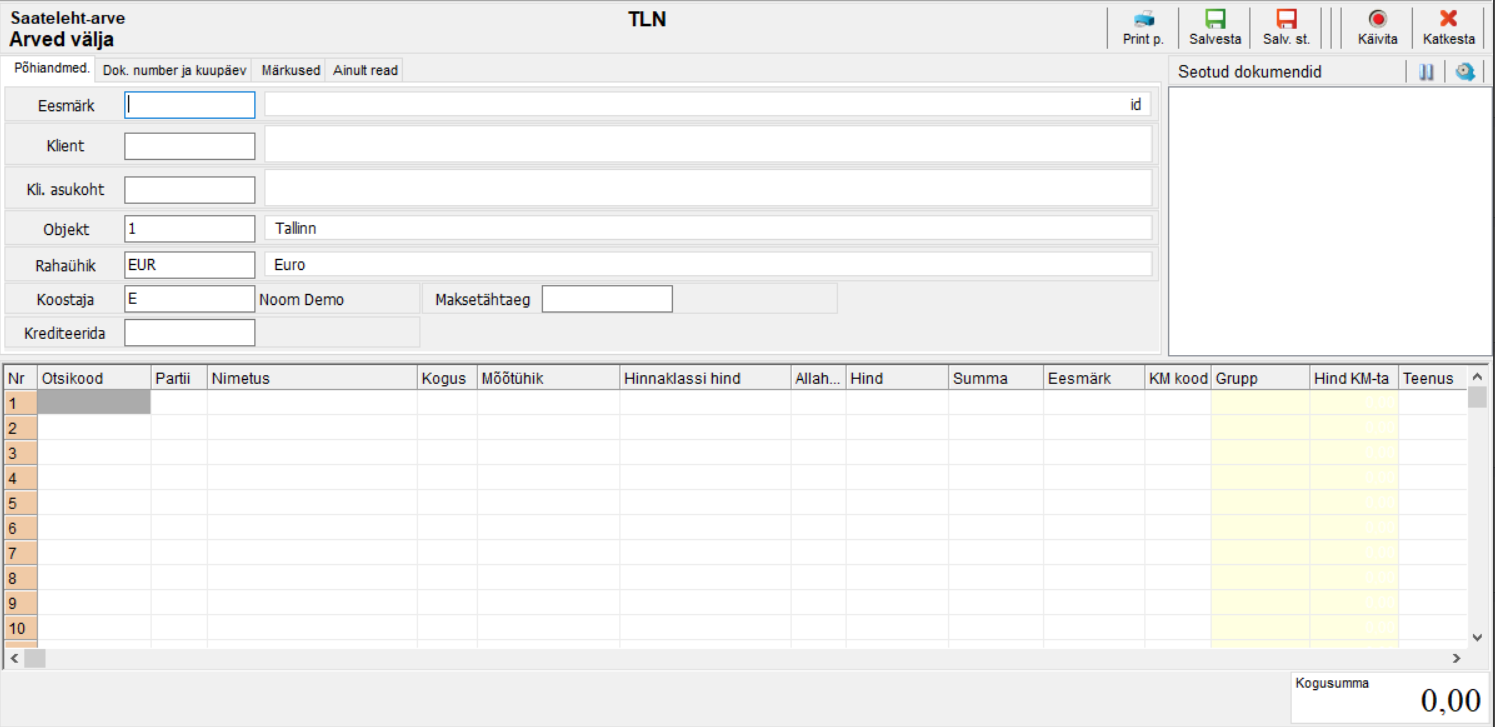

Dokumendi number võetakse laost väljastamise korral numeraatorist järgmine. Kuupäev on üldjuhul jooksev kuupäev. Kui tekib vajadus neid muuta, siis toimida nii, nagu on näidatud peatükis dokumendi aken all.
Klient – Kliendi otsikood, kellele käesoleva dokumendiga kaupa väljastatakse, otsikood. Sellele väljale võib kirjutada otsikoodi, mille peale ilmub väljast paremal asuvasse valgesse kasti kliendi nimi, aadress ja võlgnevuse info. Valikut võib teha ka kiirvaliku klahvi F2 vajutades või kirjal "Klient" vajutades, mille peale ilmub klienditabeli vaade, kus on kuvatud kõik kliendid. Vajalikku klienti saab leida järjestades veerge sobivalt, kasutades kiirfiltrit, otsingut (F7) kasutades ja visuaalselt tabelit kerides. Selles kuvatavas vaates on võimalik ka koheselt uut tarnijat lisada. Sobiva kliendi puhul tuleb vajutada "Enter" klahvi valiku kinnitamiseks.
Kli. asukoht – Valikuline väli. Kui kliendil või juriidilisel isikul on mitu objekti, kauplust, osakonda või on kauba saajaks hoopis keegi kolmas, siis võib täita selle välja täpsustamiseks. Täitmine käib sarnaselt "Klient" väljaga.
Objekt – Objekt, mille alt kaup väljastatakse. Siia võib samuti kirjutada objekti koodi või valida objektide tabelist (F2). Objekti nimi ilmub paremale valgesse kasti.
Rahaühik – Valuuta tähis, milles kaup väljastatakse. Väli võib olla eelhäälestatud, täita võib tähisega või teha valik valuutade nimekirjast (F2). Valuuta nimi ilmub paremale valgesse kasti.
Koostaja – Kasutajanimi, kes arvet väljastab. Vaikimisi eelhäälestatud Noomi sisselogitud kasutajanimega. Muutmiseks võib kasutada kiirvalikut, vajutades välja nimele või klahvile F2.
Maksetähtaeg – Arve maksetähtaeg. Väljale võib sisestada nii kuupäeva kujul 17.04.2020 kui ka maksetähtaja päevades. Kui jätta väli tühjaks, siis leitakse maksetähtaeg kliendi häälestustest.
Krediteerida – Kui tegu on kreedit-dokumendiga, siis krediteeritava dokumendi number.
Dokumendi ridades võib kuvada erineva komplekti välju. Lisaks kuvamisele saab määrata ka muudetavaid välju ja täitmise järjekorda. Enimkasutatud väljade tähendused dokumentide ridades:
Otsikood – Kauba või teenuse otsikood, mis on seotud kaubatabelis seal oleva kauba nimetusega. Välja kasutamisest täpsemalt allpool.
Partii – Kui kasutatakse partiilist arvestust, siis tootele märgitud partii number või kood.
Nimetus – Kauba või teenuse nimetus.
Kogus – Kliendile väljastatav kauba kogus.
Hinnaklassi hind – Kaubale vastava kliendi vms alusel määratud hinnaklassi vaikimisi hind.
Allahindlus – Kui kliendile soovitakse teha lisaallahindlust, siis siia saab määrata allahindluse protsendi.
Hind – Hind, millega kaupa kliendile väljastatakse. Siia on arvestatud rea allahindlus.
Summa – Summa väljale arvutatakse automaatselt hinna ja koguse korrutis. Summa võib ka ise kirjutada, sel juhul arvutatakse hinna välja väärtus.
Ridadesse tuleb märkida kõik kaubad, mida soovite kliendile väljastada. Rea lisamiseks on mitmeid võimalusi:
kirjutada otsikoodi lahtrisse kauba kood, mis on eelnevalt defineeritud kaubatabelis ja vajutada "Enter". Seepeale küsitakse partiivalikust, millisele partiile see kaup lisatakse. Samas on võimalik ka uus partii tekitada. Partii valitud, täidetakse nimetuse väli valitud kauba nimetusega.
kirjutada otsikoodi lahtrisse ainult selle algus ning vajutada kiirvaliku klahvi F2. Seepeale avaneb kaubatabel ja kui see on sorteeritud otsikoodi järgi, siis positsioneeritakse see vastava otsikoodi algusega kaubakaardi juurde. See tuleb kasuks juhul, kui kaubatabel on koostatud kasutades mingit kaupade jaotust. Näites on kõik "01"-ga algavate otsikoodidega tähistatud erinevad jalgrattad, "02"-ga aga kummid jne. Nüüd on kõik ühte tüüpi kaubad lähestikku ja nende seast on võimalik hõlpsalt leida sobiv.
vajutada kohe kiirvaliku klahvi F2. Selle peale avaneb kaubatabel, mida on võimalik järjestada vastavalt vajadusele ja kasutades (kiir-) filtrit või otsingut (F7).
kui ridades on kontekstimenüüs sisselülitatud "Quick Product Lookup", siis klaviatuuril alustades tähtede või numbrite vajutamist, avaneb koheselt kaubatabel ja kursor positsioneeritakse vastavalt klaviatuuril vajutatule. Näiteks dokumendi ridades olles uuel real võib vajutada klaviatuuril "jal", siis avaneb kaubatabel selle koha pealt, kus kaubanimi algab nende tähtedega (näiteks jalgratas).
ribakoodi lugejaga kaubalt ribakoodi lugedes leitakse sobiv kauba rida dokumendile. Sisestada tuleb vaid kogus ja hind.
andmekogujat kasutades. Loe andmekoguja.
Lisaks kaubaridadele saab kauba väljastamise dokumendile lisada veel vajalikke ridu, nagu ümardus, allahindlus jms. Et neid sinna saada, tuleb otsikoodi lahtrisse kirjutada vastav kahetäheline kood. Järgnevalt mõned valikud ja nendele vastavad koodid:
Ümardus – YM
Arve summa võib erinevatel põhjustel lõppeda nullist või viiest erineva sentide arvuga. On võimalus, et sularahaga arvelduste tõttu tekib soov ümardada arve alati nulli või viiega lõppevaks sendisummaks. Selleks saab sisestada ümarduskood "YM". Koguseks võib jätta 1 ja hinna kohale vastavalt vajadusele kas positiivne või negatiivne summa.
Allahindlus – AH
Kui soovite teha arvele koondallahindlust, siis tuleb otsikoodi kohale kirjutada "AH", koguseks 1 ja hinnaks allahindluse summa. Näpunäide: kui soovite teha allahindlust 10%, siis võib kirjutada koguse kohale 0,1 ja hinna kohale senise arve summa "kogusumma" väljalt. Vaata ka Noomi soodustuse skeemid.
Transpordikulu – TR kood ei suurenda dokumendi summat, aga pannes hinna Transpordikulu lahtrisse jagab ta selle summa omahinnale juurde.

Transpordikulu dokumendilt – T1 kood toimetab dokumendi valuutas ja suurendab ka dokumendi summat, selle koodi puhul pannakse summa hinna või summa veergu ja see lisatakse sama moodi omahinnale juurde.

Lisaks saab häälestada vajalikke koode erinevateks juhtudeks. Selleks tuleb pöörduda tarkvarakonsultandi poole.
Sisekäibe dokument on mõeldud juhuks, kui firmal on rohkem kui üks ladu või objekt ning nende vahel on vaja kaupa liigutada.

Sisekäibe akti korral tuleb täita võrdlemisi vähe välju ja nende täitmine on sarnane lattu sissetuleku ja laost väljaminekuga.
Dokumendi päises:
Dokument Nr – järjekorras järgmine number, täidetakse automaatselt.
Dok. kuupäev – jooksev kuupäev, täidetakse automaatselt.
Kust obj – objekt, millest kaup väljastatakse. Väli on kohustuslik.
Kuhu obj – objekt, kuhu kaup peab jõudma. Väli on kohustuslik.
Kaubakonto – kauba konto.
Koostaja – dokumendi koostaja nimi, täidetakse vaikimisi Noomi kasutaja nimega.
Dokumendi ridades:
Otsikood
Partii
Nimetus
Mõõtühik
Kogus
Kauba leidmiseks dokumendile võib kasutada samu võtteid, mis on toodud laost väljamineku peatükis.
Komplekteerimine või tootmine on mõeldud juhuks, kui tekib vajadus mitmest tootest koostada üks toode.
Näiteks peab kartulist, rõõskkoorest, lihast ja maitseainetest saama prae või nagu toodud järgnevas näites, võetakse 3 "Šokolaad Nurr"-i ja 3 "Küpsis Narva"-t ja moodustatakse nendest 3 maiustuste komplekti, mille omahind moodustub eelmiste ridade summa jagatud tekkinud kogusega.
Kõige olulisem komplekteerimise akti juures on see, et kõik kaubad, millest toodetakse, märgitakse kõigepealt ja nende kogus miinus märgiga ehk negatiivselt ning toode, mis valmib, kõige viimasena ja positiivse kogusega.

Komplekteerimise aktis on päises vaja täita objekt, milles toiming toimub ning koostaja, mis on vaikimisi täidetud Noomi kasutajaga.
Dokumendi ridades:
Otsikood – kauba otsikood, millest toodetakse või mida toodetakse. Kauba leidmine toimub sarnaselt lattu sissetuleku ja laost väljastamise dokumentidega.
Kogus – "toorainena" kasutatava kauba kogus negatiivse numbriga ehk miinusmärgiga. Toodetava kauba ehk tulemuse kogus positiivse numbriga.
Objekt – kui komplekteerimise mõni komponent või valmistoode asub mõnes teises objektis, siis see tuleb määrata siin.
Kui kaup on laos purunenud või aegunud vms, siis tekib vajadus see maha kanda. Siin tuleb appi laost kuluks kandmise akt:

Täita on vaja päises objekt ning vajadusel vahetada kaubakonto ja koostaja. Dokumendi number ja dokumendi kuupäev täidetakse samuti automaatselt.
Dokumendi ridades:
Otsikood – kauba otsikood, mida soovitakse maha kanda. Kauba leidmine toimub sarnaselt eelmise dokumentidega.
Kogus – kogus, mida soovitakse maha kanda.
Kulukoht – kui kasutatakse kulukohtade arvestust, siis märkida kulukoht.
Deebetkonto – kui on vaja kuluks kanda mingile tavalisest erinevale pearaamatukontole, siis tuleb see siia märkida.
Teiseks suureks dokumentide alamgrupiks on finantsdokumendid. Standardina kuuluvad nende alla:
Avansiaruanne – mõeldud eelkõige sularahaga opereerimisel raha väljastamiseks isikule.
Kassa sissetuleku order – kasutatakse sularaha sissetuleku korral.
Kassa väljamineku order – kasutatakse sularaha väljamineku korral.
Arved välja – kasutatakse nende arvete tegemiseks, mis ei puuduta ladu. Näiteks teenuste vms jaoks.
Maksekorraldus – siia alla tekivad arvete maksmisel maksekorraldused, mida on võimalik trükkida pangas maksmiseks või elektroonilise makse sooritamiseks eksportida.
Koondarve – genereeritakse mingi perioodi saatelehtede, teenuste, lepingute vms kohta.
Sissetulnud kuluarve – siia alla sisestatakse firma kuluarved.

Avansiaruande päises tuleb märkida:
Klient – Isik või firma, kellele raha väljastatakse.
Objekt – Objekt, mille arvestusest raha väljastatakse.
Konto – Pearaamatu konto, millelt raha väljastatakse (kreeditkonto).
Rahaühik – rahaühik, milles raha väljastatakse.
Koostaja – dokumendi koostaja, vaikimisi Noomi sisseloginud kasutaja.
Dokument Nr ja Dok. kuupäev väljad täidetakse automaatselt. Vajadusel võib nendele väljadele sisestada käsitsi väärtused.
Dokumendi ridades:
Nimetus – Raha väljaandmise põhjus või seletus.
Summa – Väljastatava raha summa.
Deebetkonto – Pearaamatu deebetkonto.
Objekt – Deebetobjekt.
Kulukoht – Siia saab valida kulukoha. Vt ka Kulukohad.
Alusdok. nr. – Kui väljastamine toimub dokumendi alusel, siis siia märkida selle number.

Kassa sissetuleku orderi päises saab märkida:
Klient – klient, kellelt raha sisse tuleb.
Objekt – objekt, kuhu raha sisse tuleb.
Kassakonto – konto, kuhu summa arvestatakse.
Rahaühik – valuuta, milles raha sisse tuleb.
Alusdokumendi liik – alusdokumendi tüüp, mille alusel raha vastu võetakse. Saab valida klahvi F2 vajutades.
Vastu võtnud – isik, kes raha vastu võttis. Vaikimisi täidetud.
Ridades tuleb märkida:
Otsikood – kaubatabelist kauba otsikood. See tähendab, et ridade nimetusi on võimalik ka kaubatabelist valida.
Nimetus – selgitus, mille eest raha sisse tuleb.
Alusdok. nr. – dokument, mille alusel raha sisse peab tulema.
Summa – rahasumma, mis selle rea alusel liigub.
Kreeditkonto – pearaamatu kreeditkonto.

Kassa väljamineku orderi päise väljad:
Klient – klient, kellele raha väljastatakse.
Kassakonto – konto, kust summa arvestatakse.
Rahaühik – valuuta, milles raha väljastatakse.
Alusdok. nr – alusdokumendi number, mille alusel raha väljastatakse.
Alusdokumendi liik – alusdokumendi tüüp, mille alusel raha väljastatakse. Saab valida klahvi F2 vajutades.
Koostaja – dokumendi koostaja, vaikimisi täidetud Noomi kasutaja.
Ridades on võimalik sisestada järgmiseid välju:
Otsikood – kaubatabelist kauba otsikood. See tähendab, et ridade nimetusi on võimalik ka kaubatabelist valida.
Nimetus – nimetus, mille alusel raha väljastatakse.
Alusdok. nr. – kui sama orderiga väljastatakse raha mitme dokumendi alusel, siis saab iga rea kohta lisada erineva alusdokumendi.
Summa – väljastatav summa.
Deebetkonto – pearaamatu deebetkonto käesoleva rea kohta.
Objekt – deebet objekt käesoleva rea kohta.
Kulukoht – kulukoht käesoleva rea kohta.
Maksekorralduse dokumendid koostatakse üldjuhul automaatselt reskontro ehk "Makstavad arved" moodulist. Neid võib aga ka käsitsi koostada. Reskontro kaudu tehtud dokumenti pole soovitav muuta! Vajadusel kustutage dokument ja koostage uus.

Päises saab täita järgmised lahtrid:
Klient – klient, kellele makstakse.
CR konto – kreeditkonto, kust summa arvestatakse.
Rahaühik – valuuta, milles summa väljastatakse.
Alusdok. nr. – alusdokument, mille kohta maksekorraldus koostatakse. Selle välja võib tühjaks jätta, kui täidetakse "Dok. nr" väli ridades.
Alusdok. liik – alusdokumendi tüüp, dokumendi kohta, mille maksekorraldus teoksil.
Viitenumber – maksekorralduse viitenumber. Välja võib jätta tühjaks, kui täidetakse sama väli ridades.
Kliendi A/A
Kliendi IBAN – kliendi arveldusarve number.
Ep maksebila
Kulu kandja
Ridadesse saab märkida:
Summa – summa, mis selle dokumendi eest makstakse.
Dok. nr – dokumendi number, mida makstakse.
Deebetkonto – maksekorralduse deebetkonto.
Viitenumber – maksekorralduse viitenumber.
Koondarvet kasutatakse erinevate koondite tegemisel.
Näiteks on Noomi võimalik häälestada nii, et klient saab kaupa saatelehtedega ja mingi perioodi tagant saadetakse talle arve. Või jaemüügi puhul maksab klient alati kliendikaardiga ja saab kauba kätte ning kindla perioodi tagant saadetakse talle arve.
Häälestada saab seda Noomi konsultant. Selleks tuleb esmalt saateleht või mõni muu dokument käituma panna selliselt, et pearaamatusse ei tekiks kindlatel tingimustel kannet. Seepeale saab teha koondarve koostamise operatsiooni, mida saab käivitada Dokumendid->Hooldus->Dokumentide automaatne koostamine alt.
Koondarve dokument täitmata kujul võib välja näha selline:

Kõikidel ettevõtetel tuleb ette kuluarveid, mis tulebki finantsdokumendina sisestada "Sissetulnud kuluarve" dokumendi liigi alla.

Kuluarvete päises tuleb sisestada järgnevad andmed:
Maksja – klient, kes maksab.
Hankija – klient, kellele makstakse.
Objekt – objekt, mille arvestusse kulu määratakse.
Konto – konto, kust summa arvestatakse.
Rahaühik – valuuta, milles makstakse.
Autom.-sum
Alusdok. (sa – alusdokument, millega kulu tekib.
Alusdoku.kp. – alusdokumendi kuupäev.
Viitenumber – kuludokumendil olev viitenumber. Välja võib jätta tühjaks, kui kliendil on viitenumber määratud ja see ei muutu.
Maksetähtaeg – kuludokumendil toodud maksetähtaeg. Välja võib jätta tühjaks, kui kliendil on maksetähtaeg määratud ja see ei muutu.
Ridadesse saab märkida:
Otsikood – kauba tabelist otsikood.
Nimetus – kauba või teenuse nimetus.
Kogus – kauba või teenuse kogus.
Hind – kauba või teenuse hind.
Konto – konto, millele kulu arvestatakse.
Objekt – objekti kood, millele kulu arvestatakse. Välja võib tühjaks jätta, siis arvestatakse päises toodud objekti.
Summa – rea summa. Arvutatakse automaatselt. Seda välja muutes arvutatakse hinna väli üle.
Dokumentide koostamise juures on väga oluline võimalus neid välja trükkida. Selleks on dokumentide üldvaates trükkimise nupp ![]() .
.
Sellel vajutades avaneb trüki aken, mille ülaservas on nupud ja akna sees on dokumendi trüki eelvaade:

Nuppude tähendused:
Eks. – võimaldab valida, mitu eksemplari trükitakse.
Print – alustab printimist.
Setup – avab trükihäälestuse aken (vt järgmine peatükk).
Show all – kui nupp "Eelvaade" pole alla vajutatud, siis saab sellele vajutades näha kõiki dokumendi väljatrüki vormingu parameetreid.
Salvest. – avab akna, milles saab salvestada kuvatud dokumendi .pdf kujul.
e-kiri – avab e-kirja saatmiseks akna, mille manusena on lisatud avatud dokumendi väljatrükk .pdf kujul.
EDI – võimaldab edastada dokumenti Omniva e-arvekeskusesse.
Eelvaade – kuvab väljatrüki ekraanile selliselt, nagu see printerist väljatrükituna paistab.
Esim. – kui dokument on pikem kui üks lehekülg, siis viib see nupp 1. leheküljele.
Eelm. – kui dokument on pikem kui üks lehekülg, siis viib see nupp eelmisele leheküljele.
Järgm – kui dokument on pikem kui üks lehekülg, siis viib see nupp järgmisele leheküljele.
Viim. – kui dokument on pikem kui üks lehekülg, siis viib see nupp viimasele leheküljele.
Trükihäälestuse aken avaneb, kui valida väljatrüki eelvaate aknas "Setup" nupp või kui häälestada dokumentide kaupa, siis "Dokumendid"->"Hooldus"->"Dok. printimise seadistused".

Printer – valida Windowsis häälestatud printer, kuhu soovite valitud dokumendiliiki trükkida.
Print to file – teha linnuke, kui soovite seda liiki dokumenti trükkida faili. Lahtrisse saab valida faili nime. Kolmnurgale vajutades saab valida arvuti järjestik või jadaportide seast, kolme punktiga nupule vajutades saab valida faili, millesse salvestatakse.
Default font – teha linnuke, kui soovite valida vaikimisi kirjastiili.
Font – valida Windowsis paigaldatud fontide seast sobiv väljatrükile. Kõrvalt valida šrifti suurus, kastist all vaikimisi värv ning nuppudest B-bold, I-kursiiv, U-allajoonitud.
Orientation – teha siia linnuke, kui soovite vaikimisi lehe orientatsiooni muuta. Seejärel saab valida kas "Portrait" – püsti või "Landscape"- rõhtasetus.
Page properties in characters – lehe paigutus sümbolites.
Left margin – vasak taane. Märkida mitu tähemärki vasakust äärest tuleb trükkimist alustada.
Top margin – ülataane. Märkida mitu tähemärki ülaäärest tuleb trükkimist alustada.
Row count – ridade arv. Märkida mitu rida mahub ühele lehele. Kui dokumendil tekib rohkem ridu, siis alustatakse uut lehekülge.
Column count – veergude arv. Märkida mitu tähemärki trükitakse ritta.
Print replace – trükkimise teisendus. Vajutades kolme punktiga nupule avaneb kiirvalik, millest on võimalik valida printerispetsiifilisi teisendusi. Kasutatakse eelkõige kassa- ja tšekiprinterite juures, näiteks kassasahtli avamisel või tšeki lõikamisel.